1. WEBビリングにアクセス
WEBビリングにアクセスしてください。
WEBビリング:
https://webbilling.ntt-finance.co.jp/mem/a0101/init
LINEアプリ上で料金明細書を取得すると文字化けすることがあります。SafariやAndroid標準ブラウザで開いてください。
【iPhoneの場合】
「︙」を押して、表示されるメニューで「デフォルトのブラウザで開く」を押してください。
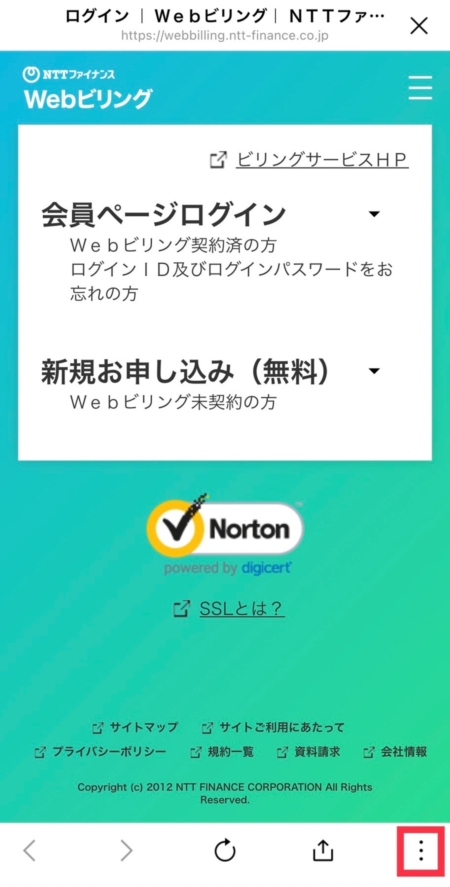
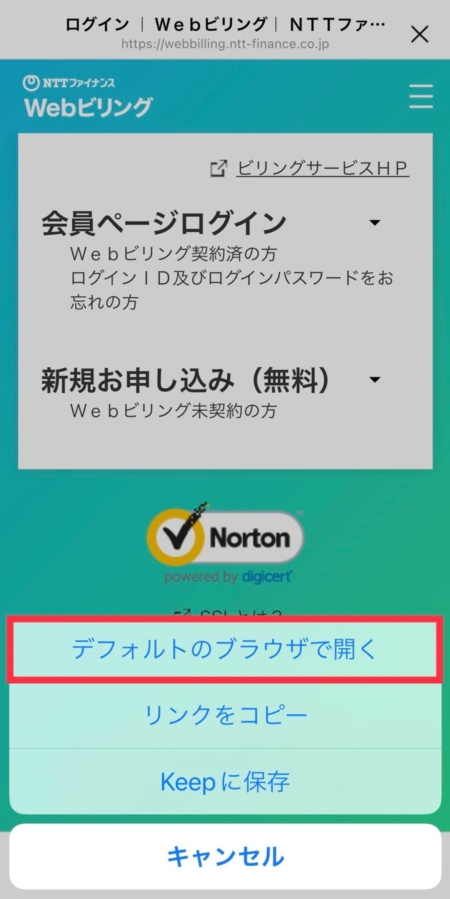
2. WEBビリングに新規登録(未契約の場合)
「新規お申し込み(無料)」を押してください。
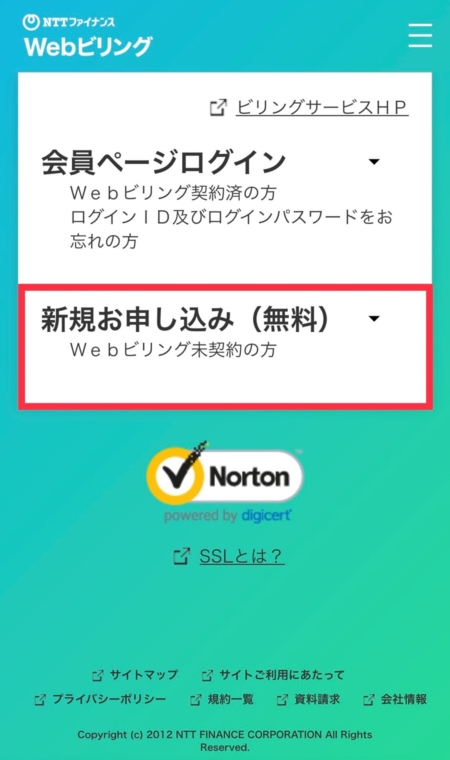
「dアカウントでお申し込み」を押してください。
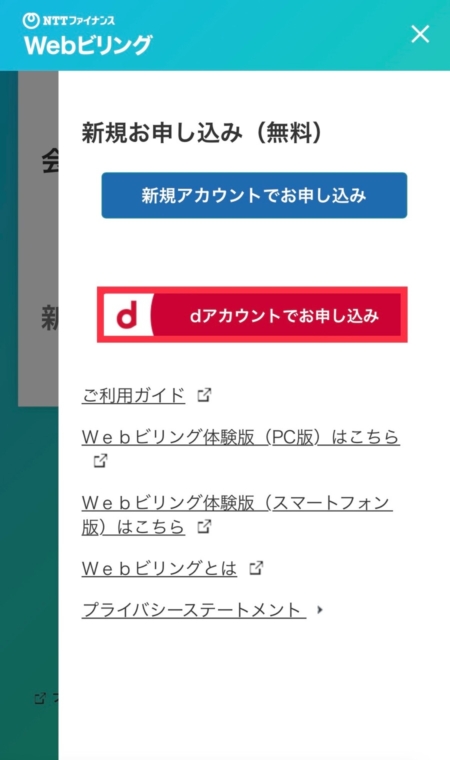
3. dアカウントのIDを入力
4. dアカウントのパスワードを入力
dアカウントのパスワードを入力して「ログイン」を押してください。
パスワードを忘れた場合:
https://id.smt.docomo.ne.jp/src/utility/pw_forget.html
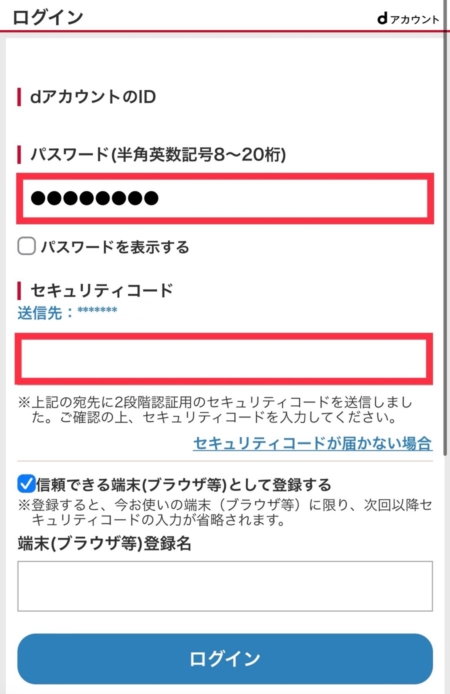
5. サービス連携の同意
「同意する」を押してください。
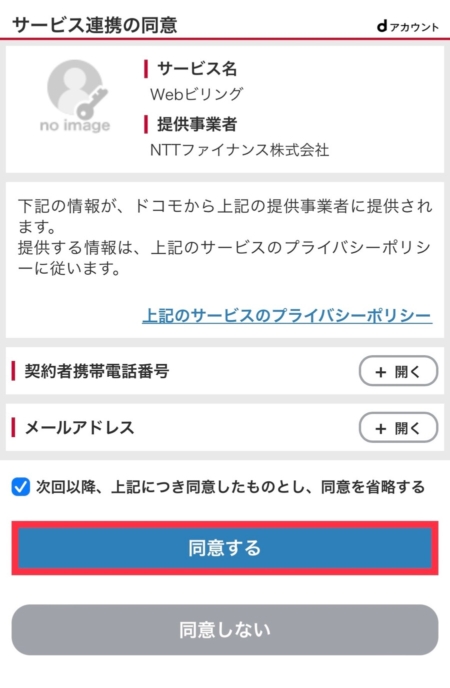
6. Webビリングのお申し込み確認
「連絡先電話番号」を入力のうえ、「上記規約に同意します」にチェックを入れて「登録」を押してください。
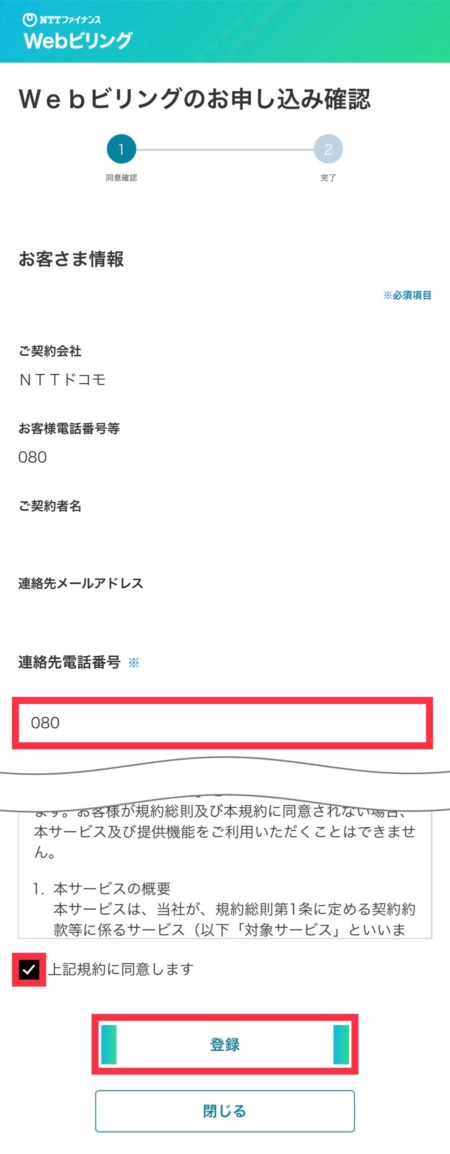
6. Webビリングのお申し込み確認(最終確認)
「登録する」を押してください。
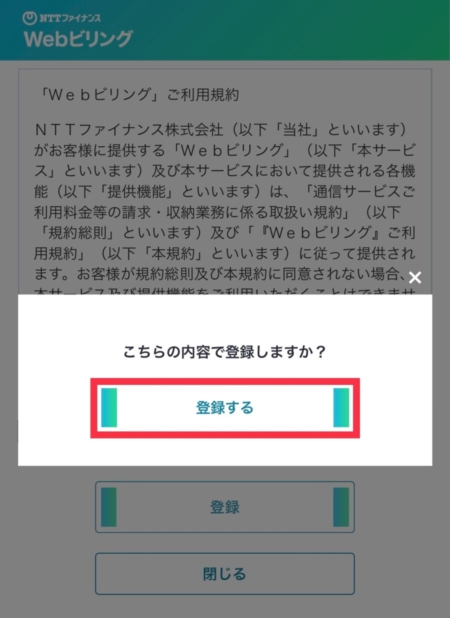
7. Webビリングのお申し込み完了
「完了」を押してください。
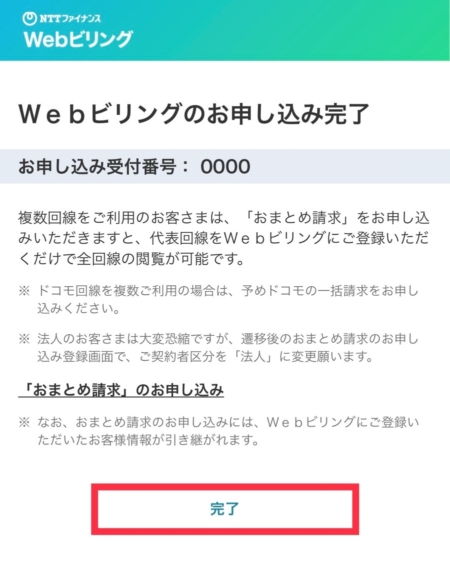
8. Webビリングにログイン
「会員ページログイン」を押してください。
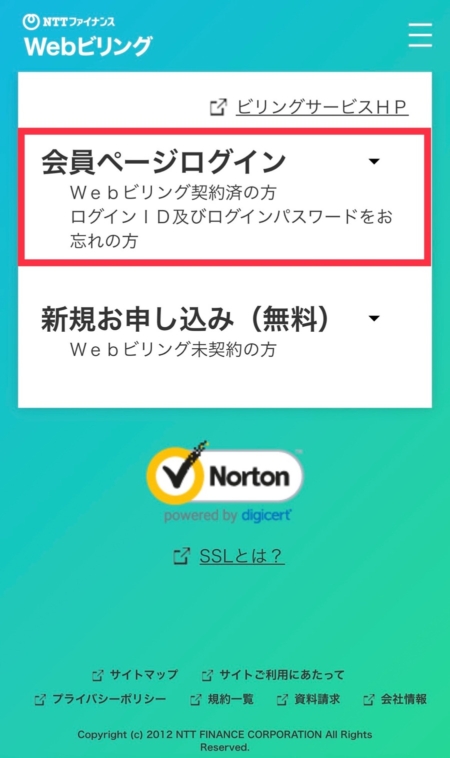
9. dアカウントでログイン
「dアカウントでログイン」を押してください。
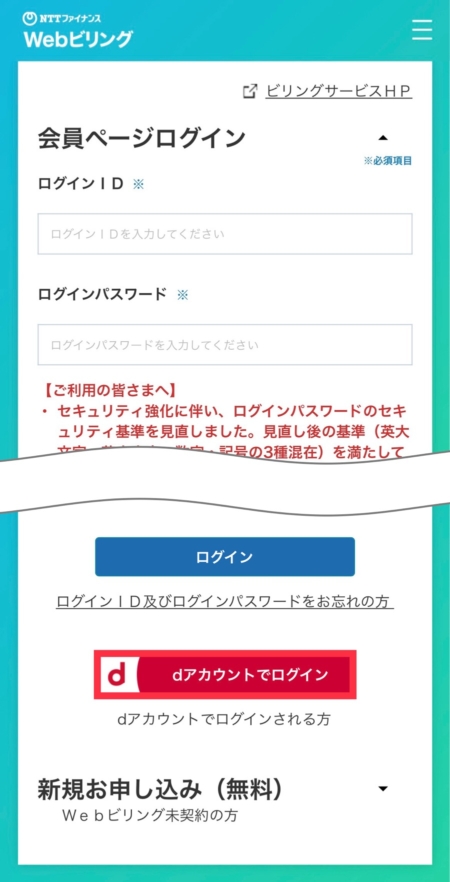
10. dアカウントのIDを入力
dアカウントのIDを入力して「次へ」を押してください。
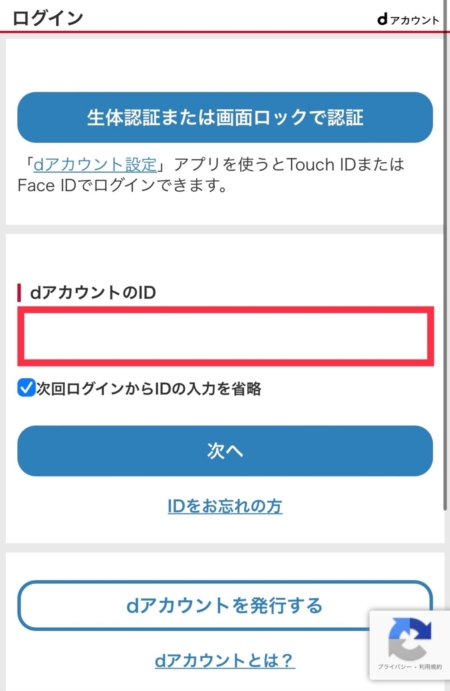
11. dアカウントのパスワードを入力
dアカウントのパスワードを入力して「ログイン」を押してください。
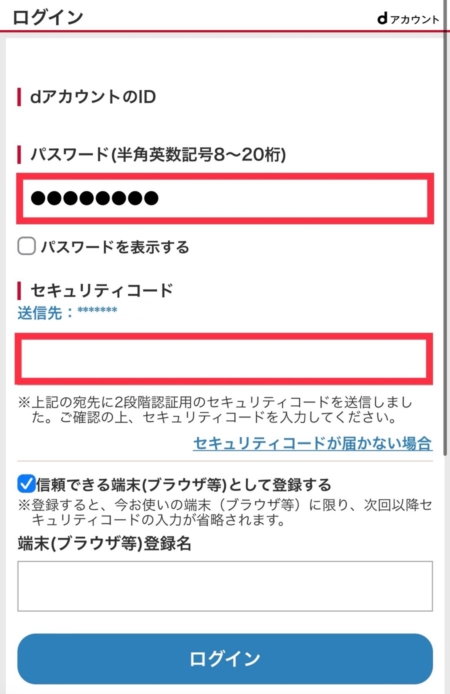
12. 詳細内訳を表示
請求内容のご確認メニューの「詳細内訳を表示」を押してください。
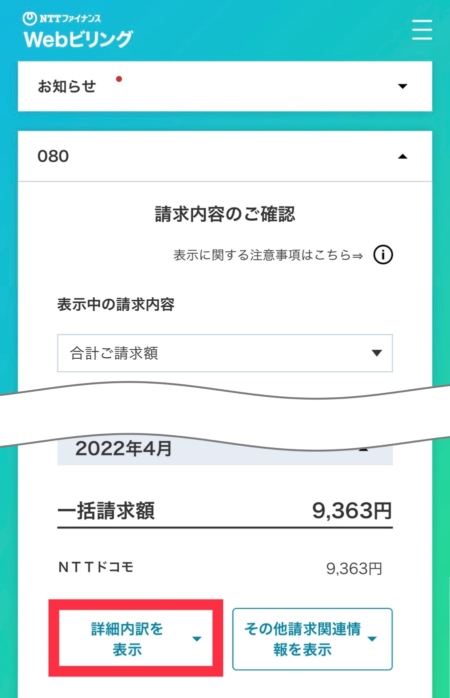
13. 詳細内訳のダウンロード
「請求内訳 ダウンロード・印刷」を押してください。
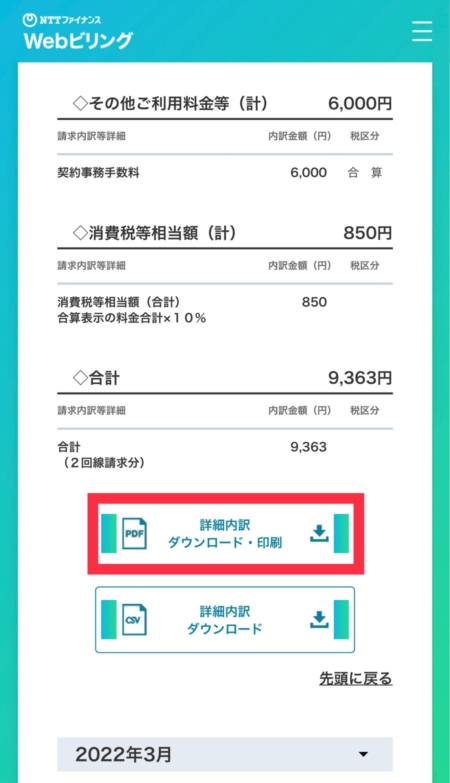
14. PDFデータのダウンロード
「上記の注意事項に同意します」にチェックを入れて「ダウンロード」を押してください。
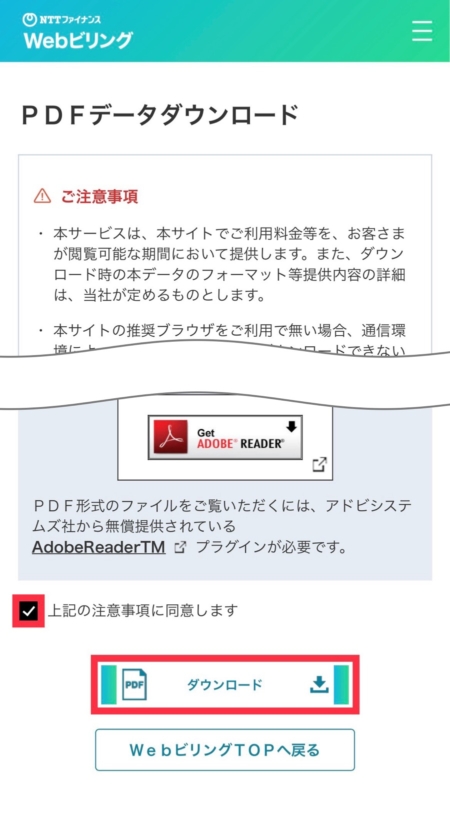
15. PDFデータのダウンロード(最終確認)
「ダウンロードする」を押してください。
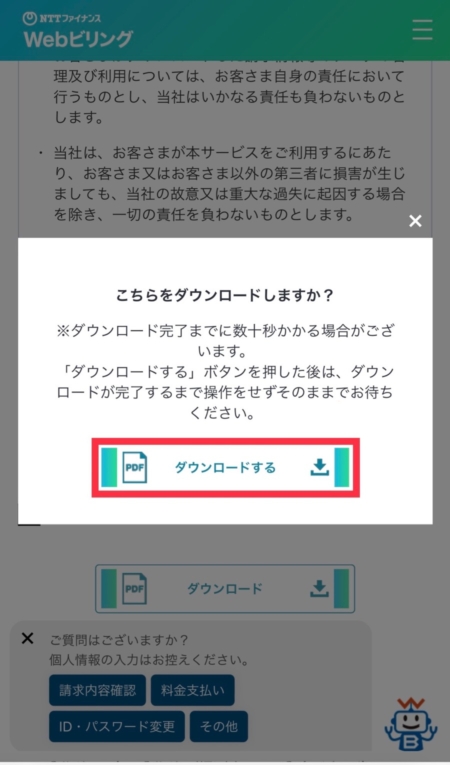
16. ファイルをダウンロード
【iPhoneの場合】
「ダウンロード」を押して、手順(17)に進んでください。
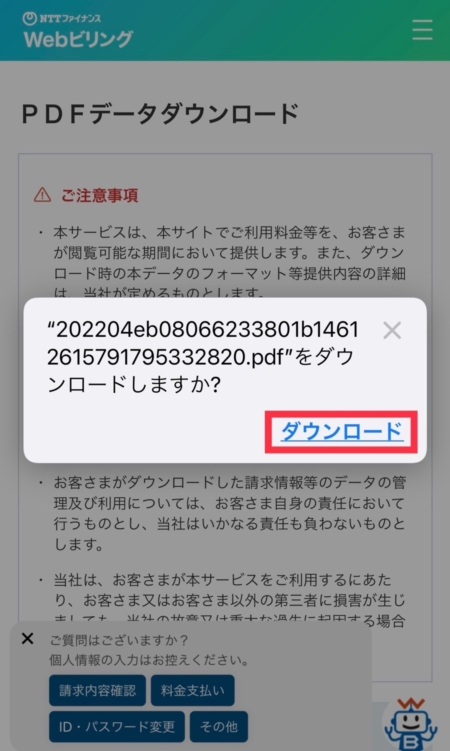
【Androidの場合】
「開く」を押して、手順(19)に進んでください。
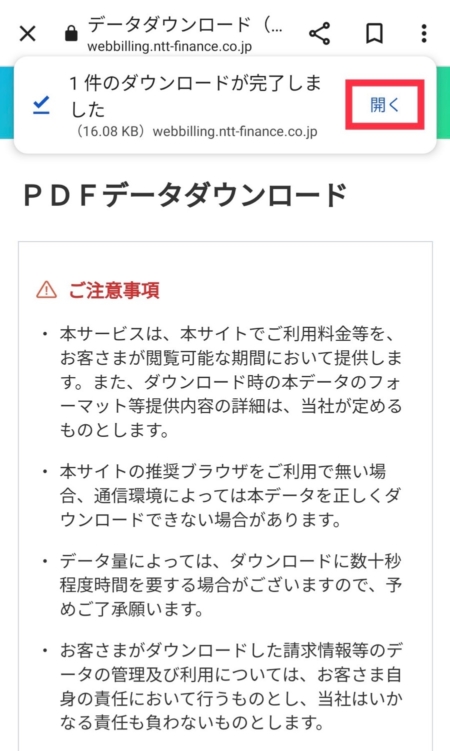
17. ダウンロードファイルの確認(iPhoneの場合)
アドレスバーの左にある「ぁあ」アイコンを押して、表示されるメニューで「ダウンロード」を押してください。
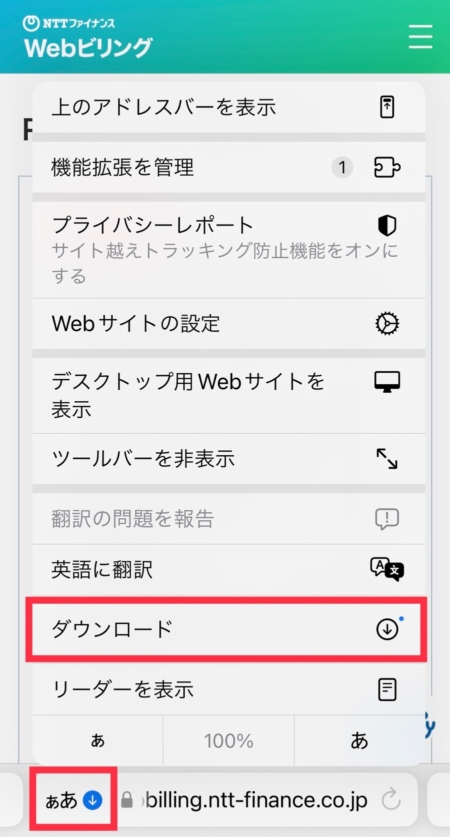
18. ダウンロードファイルを選択(iPhoneの場合)
ファイル名を押してください。
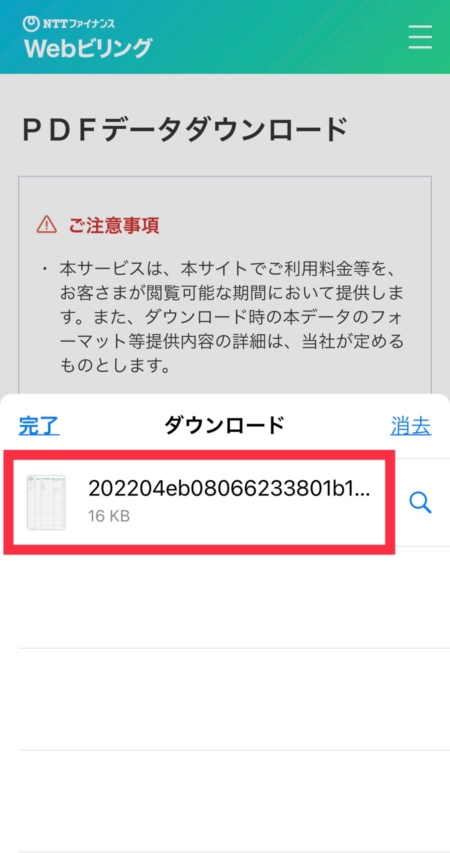
19. 請求明細書の保存
請求明細書をスクリーンショットで画像保存してください。
明細書が複数枚になる場合は、1枚ごとにスクリーンショット撮ってください。
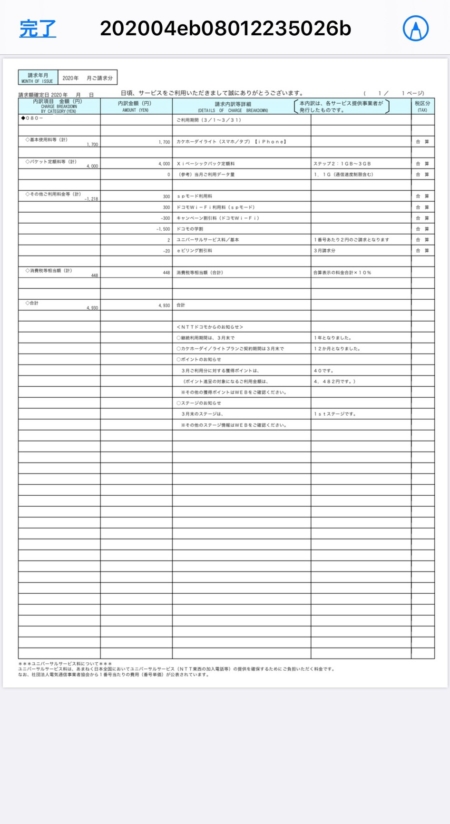
20. 前月・前々月の請求明細書を保存
手順(12)に戻って、前月・前々月の請求明細書も同様に保存してください。
正しい使用状況を把握するためにも、直近3ヶ月分の明細書を保存してください。